windows10黑屏只有一個鼠標怎么辦
我們在使用win10操作系統的時候,有的朋友可能會在使用的過程中遇到系統突然黑屏不能使用,然后整個屏幕上只剩下一個鼠標的情況。對于這種問題小編覺得可能是因為系統的內部組件出現了問題,我們可以在系統的注冊表編輯器中進行相關的選項修改即可。那么具體操作步驟就來看下小編是怎么做的吧~


方法一:
1、我們可以在黑屏的界面按下Ctrl+Alt+Del組合鍵,打開任務管理器主界面。
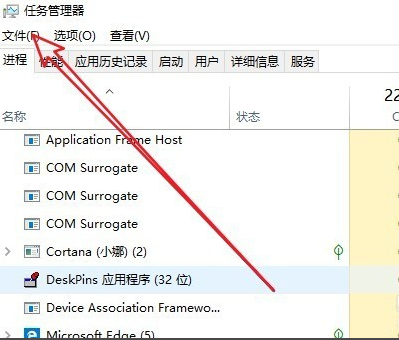
2、接下來我們依次點擊“文件/運行新任務”菜單項
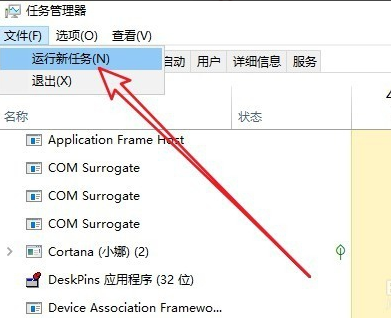
3、然后在打開的新建任務窗口中輸入Explorer.exe,然后勾選下面的“以系統管理權限創建此任務”前面的復選框,最后確定按鈕即可。看一下現在是否有圖標顯示出來,如果沒有的話,繼續下面的操作。
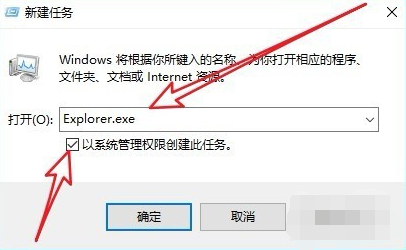
4、我們再按下Win+R組合鍵,然后在打開的運行窗口中輸入命令regedti后點擊確定按鈕。
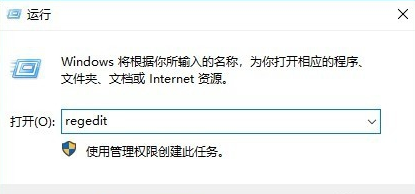
5、在打開的注冊表編輯器窗口中我們定位到計算機HKEY_LOCAL_MACHINESOFTWAREMicrosoftWindows NTCurrentVersionWinlogon注冊表項。
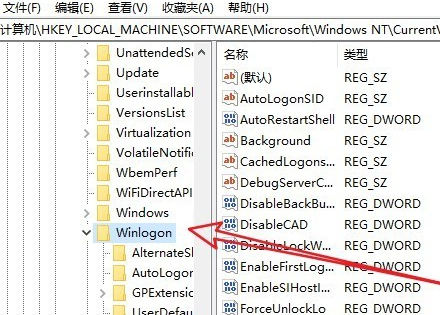
6、在右側的窗口中找到“Shell”的注冊表鍵值
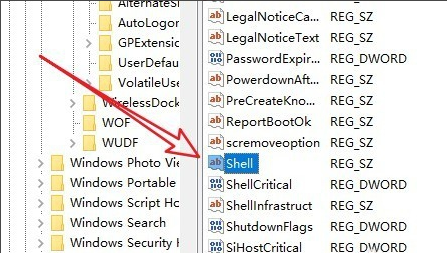
7、然后雙擊該注冊表鍵值,在彈出的編輯字符串窗口中把數值數據修改為explorer.exe,最后點擊確定按鈕就可以了(需要注意的是在這里輸入的用小寫就可以了),重新啟動計算機后,可以發現現在電腦可以正常啟動了。
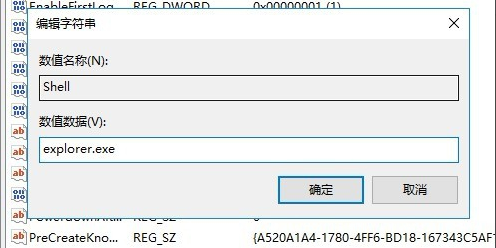
方法二:
>>>臺式機win10 64位系統下載<<<
>>>臺式機win10 32位系統下載<<<
>>>筆記本win10 64位系統下載<<<
>>>筆記本win10 32位系統下載<<<
>>>點擊查看詳細U盤啟動盤制作教程<<<
>>>點擊查看U盤重裝系統教程<<<
1、下載U啟動軟件,然后最好是準備一個10GB的U盤進行制作。
>>>U啟動下載地址<<<
2、打開U啟動軟件,選擇自己插入的U盤,然后點擊【開始制作】。
3、在給出的系統中,選擇自己想要的系統,然后點擊【開始制作】。
4、然后會彈出提示,注意保存備份U盤中重要數據,然后點擊【確定】。
更多win10黑屏相關信息:>>>windows10黑屏只有一個鼠標怎么辦<<<
>>>雨林木風win10安裝黑屏怎么解決<<<
>>>win10玩求生之路2黑屏怎么解決<<<
以上就是小編給各位小伙伴帶來的windows10黑屏只有一個鼠標怎么辦的所有內容,希望你們會喜歡。更多相關教程請收藏好吧啦網~
以上就是windows10黑屏只有一個鼠標怎么辦的全部內容,望能這篇windows10黑屏只有一個鼠標怎么辦可以幫助您解決問題,能夠解決大家的實際問題是好吧啦網一直努力的方向和目標。
相關文章:
1. Win10桌面圖標大小怎么更改?Win10桌面圖標大小更改方法介紹2. 怎么徹底關閉Win10系統的自動更新功能?3. Win8系統提示無線適配器或訪問點有問題怎么解決?4. macOS Ventura 13.3 正式版發布: 增加了重復照片檢測功能等功能5. 統信uos系統怎么選擇打印機驅動? uos打印機驅動的兩種選擇方法6. issch.exe是什么進程?issch.exe是不是病毒?7. 教你如何使用兩行代碼激活Windows系統8. Win11激活必須聯網且登錄賬號?安裝完可退出賬號9. rsync結合 inotfiy 實現實時備份的問題10. Windows11升級可能會加密硬盤 注意!這個按鈕不要碰!

 網公網安備
網公網安備